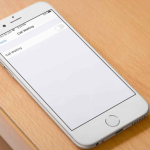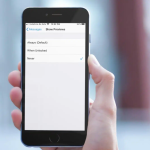Το Magic Keyboard της Apple παρέχει μια ανώτερη εμπειρία πληκτρολόγησης στις συσκευές Mac και iOS. Δεδομένου του συμπαγούς μεγέθους, του βάρους (0,231 kg) και της συνδεσιμότητας, αυτό το πληκτρολόγιο είναι το καλύτερο σχεδιασμένο κομμάτι υλικού. Εάν έχετε το Magic Keyboard και συνδεθείτε με το Mac, το iPhone και το iPad σας, ακολουθήστε αυτόν τον οδηγό.
Πώς να αντιστοιχίσετε το Magic Keyboard με το Mac
Αν και το πληκτρολόγιο και το Mac αντιστοιχίζονται αυτόματα μέσω Bluetooth, πρέπει να χρησιμοποιήσετε το καλώδιο για μία φορά. Μετά από αυτό, απολαύστε έναν μήνα ανακούφισης από τις συχνές συνδέσεις.
1. Πρώτα, πρέπει να ενεργοποιήσετε το Magic Keyboard.
2. Τώρα, πάρτε το Lightning στο καλώδιο USB και συνδέστε το ένα άκρο του καλωδίου στο πληκτρολόγιό σας και το άλλο άκρο στο Mac.
Αυτό είναι! Όταν αντιστοιχίζετε το πληκτρολόγιο Magic, συνδέεται αυτόματα με το Mac σας μέσω Bluetooth. Και όταν δημιουργηθεί μια σύνδεση Bluetooth μεταξύ του Mac και του πληκτρολογίου, λαμβάνετε μια ειδοποίηση. Μετά από αυτό, μπορείτε να αποσυνδέσετε το καλώδιο και να χρησιμοποιήσετε το πληκτρολόγιό σας ασύρματα.
Πώς να αντιστοιχίσετε το Magic Keyboard με το iPhone και το iPad
1. Ανοίξτε τις Ρυθμίσεις στο iPhone ή το iPad σας
2. Πατήστε στο Bluetooth και ενεργοποιήστε το.
3. Το πληκτρολόγιό σας θα εμφανιστεί στη λίστα με τις Άλλες συσκευές. αγγίξτε το για να συνδεθείτε
Πώς να ελέγξετε την κατάσταση της μπαταρίας του Magic Keyboard
Σε Mac
1. Κάντε κλικ στο εικονίδιο Bluetooth από τη γραμμή μενού
2. Όταν εμφανιστεί ένα αναπτυσσόμενο μενού, τοποθετήστε το ποντίκι σας πάνω από το Πληκτρολόγιο.
3. Μπορείτε να δείτε την κατάσταση της μπαταρίας του Magic Keyboard σας σε μια αναδυόμενη λωρίδα.
Σε iPhone ή iPad
1. Σύρετε προς τα δεξιά στην Αρχική οθόνη για να αποκτήσετε πρόσβαση στην οθόνη γραφικών στοιχείων “Σήμερα”.
2. Κάντε κύλιση προς τα κάτω στις ενότητες Μπαταρίες για να ελέγξετε την κατάσταση της μπαταρίας.
Πώς να καταργήσετε τη σύζευξη του μαγικού πληκτρολογίου από τη συσκευή Mac και iOS
Σε iPhone και iPad
1. Εκκινήστε την εφαρμογή Ρυθμίσεις στη συσκευή σας iOS
2. Πατήστε στην επιλογή Bluetooth
3. Στη συνέχεια, πατήστε το κουμπί (i) δίπλα στο Πληκτρολόγιο
4. Στη συνέχεια, πατήστε Ξεχάστε αυτήν τη συσκευή.
5. Τέλος, πατήστε Ξεχάστε τη συσκευή.
Σε Mac
1. Κάντε κλικ στο εικονίδιο Bluetooth από τη γραμμή μενού
2. Εμφανίζεται ένα αναπτυσσόμενο μενού. κάντε κλικ στο πληκτρολόγιο ή τοποθετήστε το ποντίκι πάνω του
3. Στη συνέχεια, κάντε κλικ στην επιλογή Αποσύνδεση.